Kağıtsız ve belgeleri elektronik olarak imzalamak ister misiniz?
Belgelerinizi e-postalar üzerinden imzalamak sıkıcı bir işlem gibi görünüyor – kullanıcılarınız belgeyi yazdırmalı, imzalamalı ve taramalı ve ardından size e-posta ile göndermelidir.
Neyse ki WordPress ile tüm bu adımları atlayabilir ve kullanıcılarınızın belgeleri hemen bir e-imzayla imzalamasına izin verebilirsiniz. Bu makalede, tüm bu uzun süreçleri gerçekleştirmeden belgelerinizi WordPress web sitenizde nasıl imzalayacağınızı anlatacağız.
Ancak bundan önce, dijital imzaların neden önemli olduğunu ve işinize nasıl yardımcı olabileceğini görelim.
Belgeleri Neden Elektronik Olarak İmzalamalı?
Hangi işi çevrimiçi yürüttüğünüz önemli değil, belgelerinizi elektronik olarak imzalamanızın birçok faydası vardır.
İlk olarak, e-imzalar veya belgelerin dijital olarak imzalanması müşterinizin belgeleri imzalamasını kolaylaştırır. Müşterileriniz kağıtları bir fare veya dokunmatik ekran yardımıyla imzalayıp hemen size geri gönderebilirler.
İkinci olarak, e-postayı ileri geri göndermenin tüm adımlarını atlayabilir ve işleri daha hızlı yapabilirsiniz. Bu, fırsatları hızlı bir şekilde kapatabileceğiniz ve belgelerinizin imzalanmasını beklemek zorunda kalmayacağınız anlamına gelir.
Adım 0: Hizmet Sözleşmesi Belgenizi Oluşturun
Bir hizmet sözleşmesi kopyası oluşturmadan önce, imzalanmadan önce doğru ayrıntılara sahip olabilmeniz için içine eklenecek kesin noktaları bilmeniz gerekir. Tipik bir anlaşma kopyası genellikle aşağıdakilerden oluşur:
- Hizmet Şartları ve Ödeme
- Müşterinizin Adresi ve İletişim Numarası
- İmza Alanı
Nasıl sözleşme kopyası oluşturacağınızdan emin değilseniz, bu örnek başlamanıza yardımcı olabilir. Anlaşmanız hazır olduğunda, dijital imza alanını kopyanıza ekleyebilirsiniz. Bunu nasıl yapabileceğiniz aşağıda açıklanmıştır.
Adım 1: Dijital İmza Alanını Eklemek için WPForms Eklentisini Yükleme
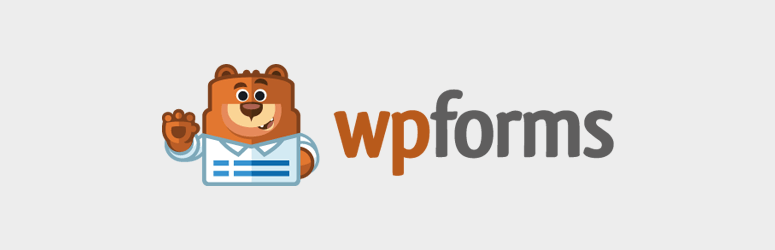 İlk adım, sitenize WPForms eklentisini yüklemek ve etkinleştirmektir . WPForms, güçlü sürükle bırak form oluşturucusuyla dijital imza formu da dahil olmak üzere her türlü formu oluşturmanızı sağlayan en iyi ve en popüler WordPress iletişim formu eklentilerinden biridir. Kesinlikle kodlamaya ihtiyaç duymaz ve ilk forunuzu oluşturmak için 5 dakikadan az sürer .
İlk adım, sitenize WPForms eklentisini yüklemek ve etkinleştirmektir . WPForms, güçlü sürükle bırak form oluşturucusuyla dijital imza formu da dahil olmak üzere her türlü formu oluşturmanızı sağlayan en iyi ve en popüler WordPress iletişim formu eklentilerinden biridir. Kesinlikle kodlamaya ihtiyaç duymaz ve ilk forunuzu oluşturmak için 5 dakikadan az sürer .
Adım 2: WPForms İmza Eklentisini Yükleme
İkinci adımda, WPForms Signature eklentisini yüklemeniz gerekir . Bunun için WordPress kontrol panelinize gidin ve WPForms »Eklentiler’i tıklayın . Şimdi arama alanını kullanarak WPForms İmza Eklentisini bulun.
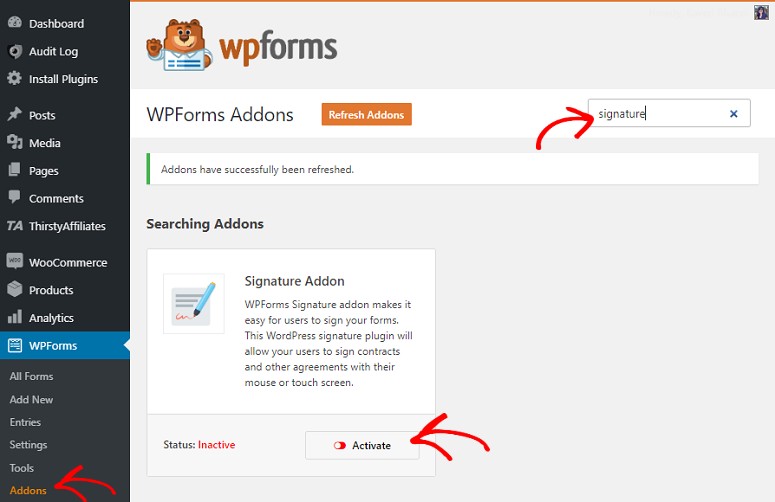 Bulduktan sonra , eklentinin çalışmaya başlaması için Etkinleştir düğmesine basın.
Bulduktan sonra , eklentinin çalışmaya başlaması için Etkinleştir düğmesine basın.
3. Adım: İlk E-İmza Etkin Formunuzu Oluşturun
Artık eklentiyi yükleyip etkinleştirdiğinize göre, ilk E-İmza etkin formunuzu oluşturma zamanı geldi. Bunun için kontrol panelinize gidin ve WPForms »Yeni Ekle’yi tıklayın .
Şimdi bir form şablonu seçin. Aralarından seçim yapabileceğiniz birkaç seçenek var. Ancak bu öğretici adına, Basit İletişim Formu seçeneğini seçeceğiz .
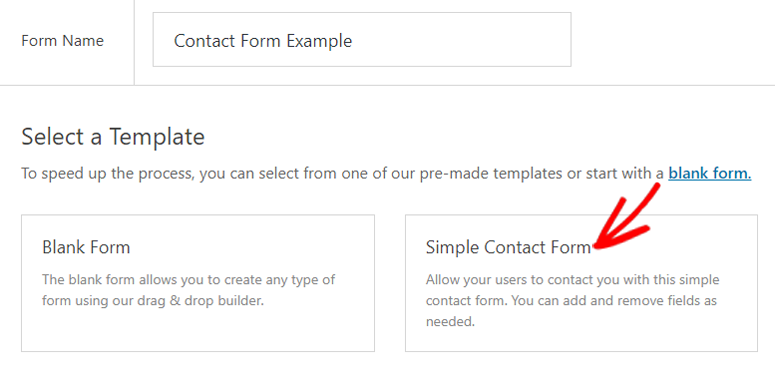 Artık form oluşturucu sayfanızda, soldaki tüm öğeleri ve sağdaki görsel oluşturucuyu göreceksiniz. Bu bir sürükle ve bırak oluşturucu olduğundan , seçenekleri kolayca soldan sürükleyebilir ve sağdaki forma bırakabilirsiniz.
Artık form oluşturucu sayfanızda, soldaki tüm öğeleri ve sağdaki görsel oluşturucuyu göreceksiniz. Bu bir sürükle ve bırak oluşturucu olduğundan , seçenekleri kolayca soldan sürükleyebilir ve sağdaki forma bırakabilirsiniz.
İstediğiniz yere sürükleyip bırakarak alanlarınızın sırasını da yeniden düzenleyebilirsiniz. Gerekli tüm alanları ekledikten ve anlaşma için yazdığınız kopyayı ekledikten sonra , Süslü Alanlar bölümünden İmza seçeneğini ekleyin . Sadece bu seçeneği sürükleyip formunuza bırakın.
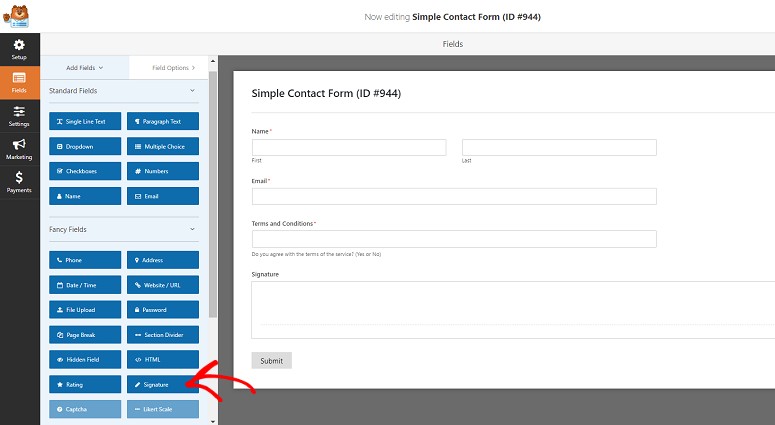 Alanınızın sağ üst köşesindeki Kaydet düğmesine basmayı unutmayın .
Alanınızın sağ üst köşesindeki Kaydet düğmesine basmayı unutmayın .
4. Adım: İmza Formunuzu Web Sitenize Gömme
Formunuz artık hazır ve yayınlanmaya hazır. İhtiyacınız olan tek şey, formunuzu sitenize yerleştirmek ve böylece kullanıcılarınız tarafından görülebilir. Yeni bir yazı / sayfa oluşturun (veya mevcut bir yayını düzenleyin) ve araç çubuğunuzun üzerindeki Form Ekle düğmesini tıklayın.
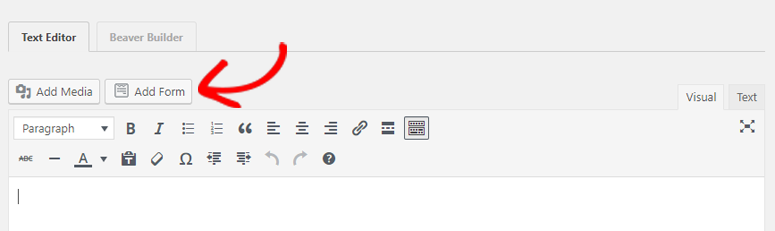 Bir açılır menü görünecektir. Açılır menüden oluşturduğunuz iletişim formunu seçin. Ardından, Form Ekle’yi tıklatın .
Bir açılır menü görünecektir. Açılır menüden oluşturduğunuz iletişim formunu seçin. Ardından, Form Ekle’yi tıklatın .
Yayınla’ya basın (veya önceden var olan bir yayını / sayfayı düzenliyorsanız Güncelle) ve formunuz sitenizde yayınlanmaya ve yayınlanmaya hazır olarak görünür.
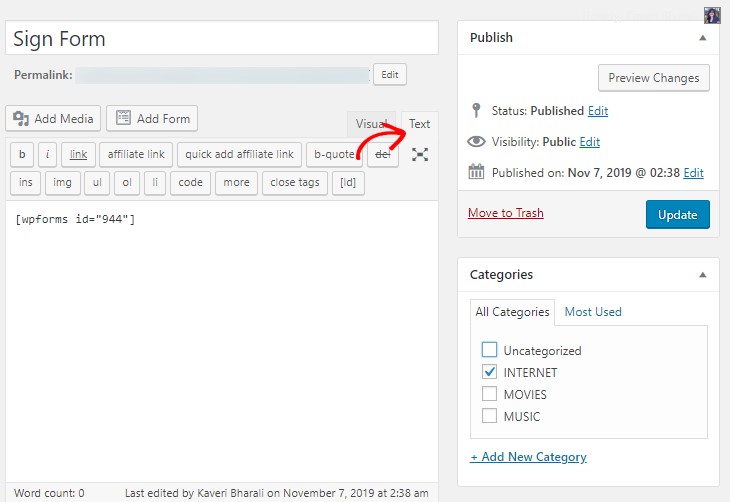 Bu kadar! Kullanıcılarınız artık formu imzalamak ve karmaşık bir işlem yapmadan göndermek için alanı kolayca kullanabilir. Gereksinimlerinize bağlı olarak, formunuza herhangi bir alan ekleyebilir veya formdan alan kaldırabilirsiniz.
Bu kadar! Kullanıcılarınız artık formu imzalamak ve karmaşık bir işlem yapmadan göndermek için alanı kolayca kullanabilir. Gereksinimlerinize bağlı olarak, formunuza herhangi bir alan ekleyebilir veya formdan alan kaldırabilirsiniz.
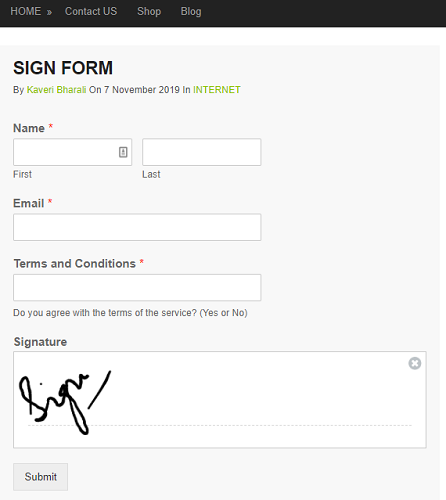
WPForms İle , sizin için çok daha kolay bir hale getirecektir birçok benzeri gelişmiş özelliklere sahip olabilir.













